Dell Latitude E6320 Owner's Manual [fr]
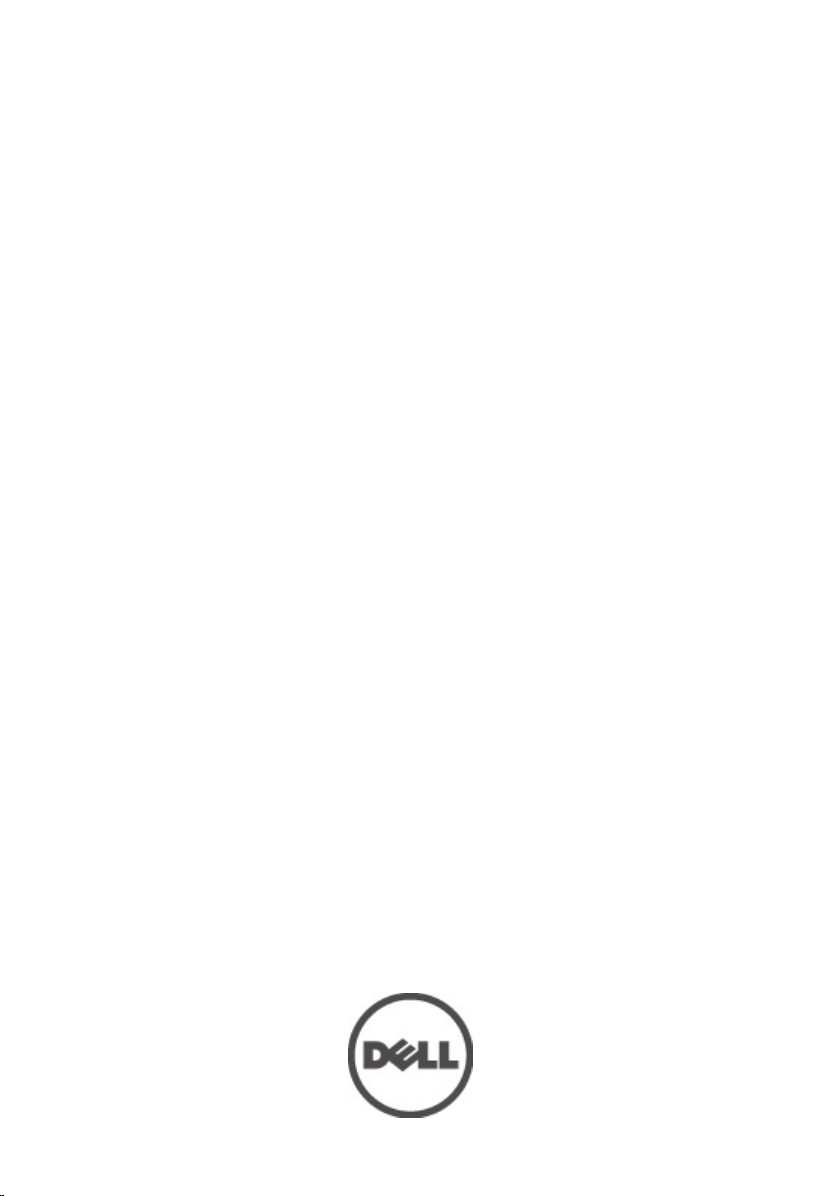
Manuel de l'utilisateur Dell Latitude E6320
Modèle réglementaire P12S
Type réglementaire P12S001
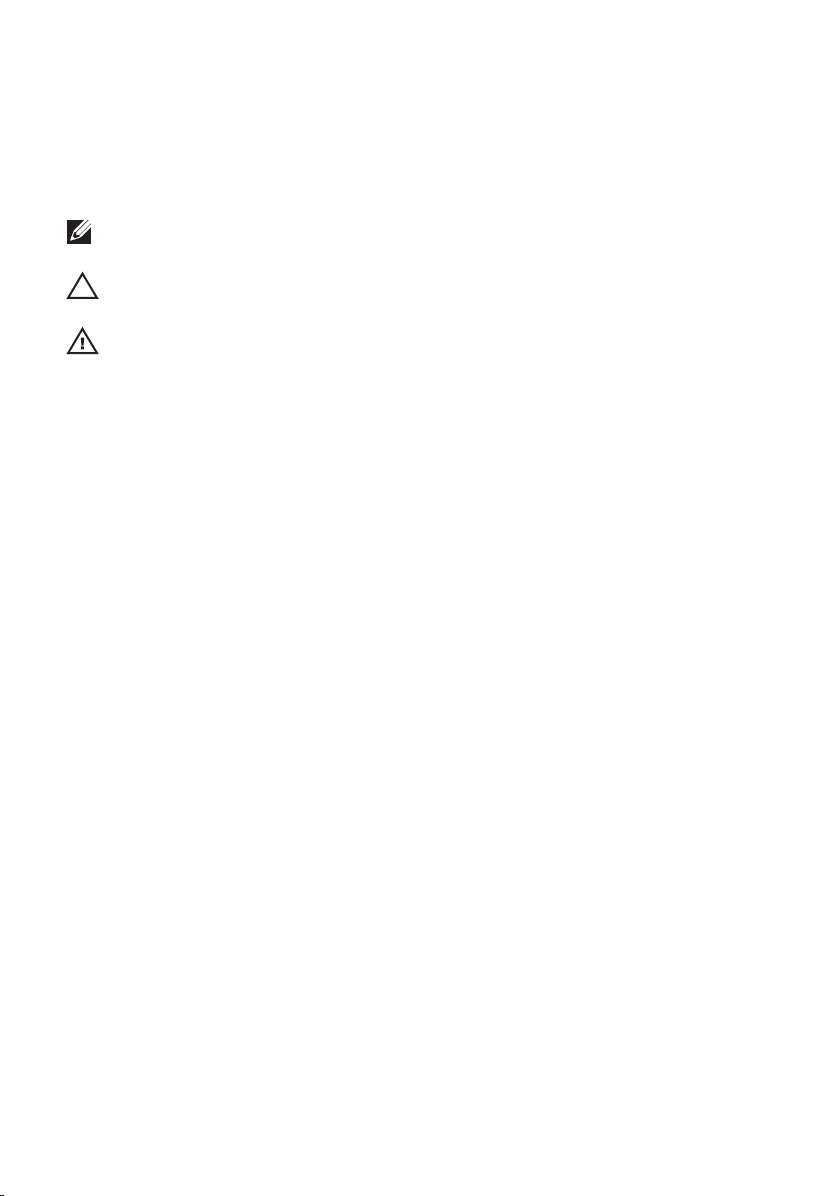
Remarques, précautions et avertissements
REMARQUE: une REMARQUE indique des informations importantes qui peuvent vous aider
à mieux utiliser l'ordinateur.
PRÉCAUTION: une PRÉCAUTION vous avertit d'un risque d'endommagement du matériel
ou de perte de données si les consignes ne sont pas respectées.
AVERTISSEMENT-test: un AVERTISSEMENT signale un risque d'endommagement du
matériel, de blessure corporelle, voire de mort.
Les informations que contient cette publication sont sujettes à modification sans préavis.
©2011 Dell Inc. Tous droits réservés.
La reproduction de ce document, de quelque manière que ce soit, sans l'autorisation écrite de Dell Inc. est
strictement interdite.
Marques utilisées dans ce document :
ExpressCharge
Dell Inc.
Corporation aux États-Unis et dans d'autres pays.
AMD Phenom
d'Advanced Micro Devices, Inc.
Windows Vista et
Intel
™
,
Latitude
®
,
Pentium
™
AMD Sempron
,
Office Outlook
®
™
,
Xeon
,
Latitude ON
®
,
™
Microsoft
®
aux États-Unis et dans d'autres pays.
Association (BDA) et sous licence pour une utilisation sur des disques et des lecteurs. La marque textuelle
Bluetooth
®
est une marque déposée et appartient à
marque par Dell Inc. se fait dans le cadre d'une licence.
™
, le logo DELL,
Dell
™
,
OptiPlex
™
™
,
Atom
®
Windows
,
,
™
,
Core
AMD Athlon
,
sont des marques ou des marques déposées de Microsoft Corporation
Blu-ray Disc
Dell Precision
™
Centrino
AMD
ATI Radeon
™
est une marque appartenant à la Blu-ray Disc
Bluetooth
™
,
Vostro
®
et
Celeron
®
est une marque déposée et
™
®
MS-DOS
,
®
®
Wi-Fi
est une marque déposée de Wireless
Ethernet Compatibility Alliance, Inc.
D'autres marques et noms commerciaux peuvent être utilisés dans cette publication pour faire référence
aux entités se réclamant de ces marques et noms ou à leurs produits Dell Inc. rejette tout intérêt exclusif
dans les marques et noms ne lui appartenant pas.
™
,
et
et
®
Precision ON
Wi-Fi Catcher
®
sont des marques déposées d'Intel
ATI FirePro
Windows Vista
,
™
™
™
,
sont des marques de
AMD Opteron
sont des marques
®
, le bouton Démarrer de
™
SIG, Inc. et toute utilisation d'une telle
,
2011 – 07
Rev. A00
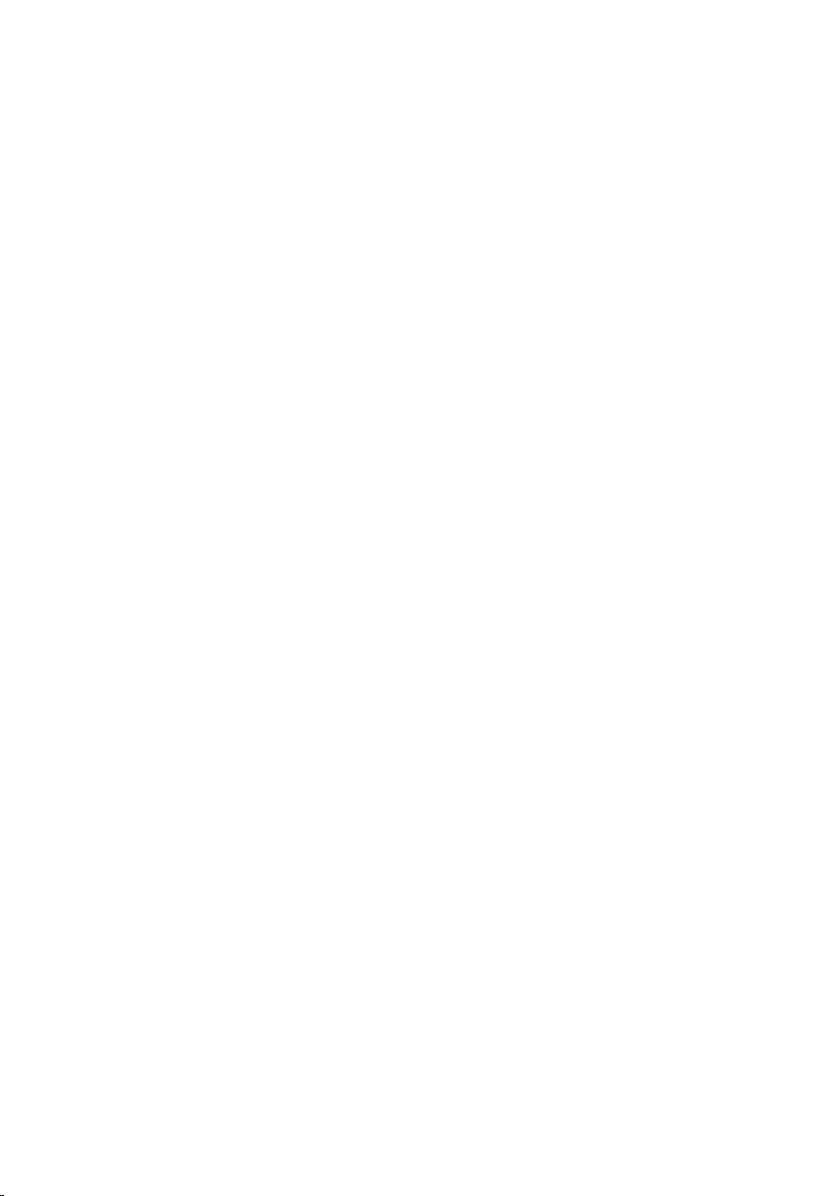
Table des matières
Remarques, précautions et avertissements.............................................2
Chapitre 1: Intervention à l'intérieur de votre ordinateur.......................9
Avant d'intervenir à l'intérieur de votre ordinateur..........................................................9
Outils recommandés.......................................................................................................11
Mise hors tension de l'ordinateur...................................................................................11
Après intervention à l'intérieur de votre ordinateur.......................................................12
Chapitre 2: ExpressCard.............................................................................13
Retrait de l'ExpressCard..................................................................................................13
Installation de l'ExpressCard..........................................................................................13
Chapitre 3: emplacement pour carte Secure Digital (SD)....................15
Retrait de la carte numérique sécurisée (SD).................................................................15
Installation de la carte numérique sécurisée (SD).........................................................16
Chapitre 4: Pile.............................................................................................17
Retrait de la batterie........................................................................................................17
Installation de la batterie................................................................................................17
Chapitre 5: Subscriber Identity Module (SIM) Card..............................19
Retrait de la carte module d'identification de l'abonné (SIM)........................................19
Installation de la carte module d'identification de l'abonné (SIM) ................................20
Chapitre 6: Disque dur................................................................................21
Retrait du disque dur.......................................................................................................21
Installation du disque dur................................................................................................22
Chapitre 7: Unité optique............................................................................23
Retrait de l'unité optique.................................................................................................23
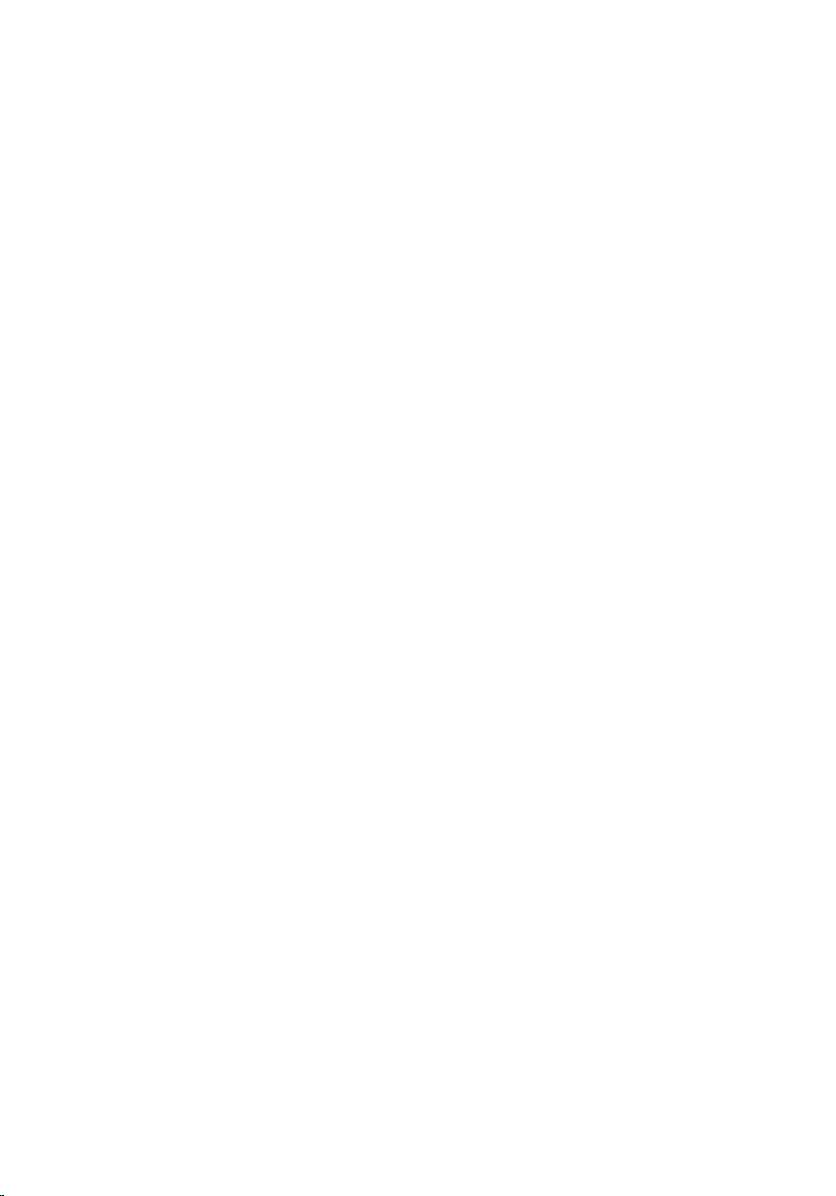
Installation de l'unité optique..........................................................................................25
Chapitre 8: Cache de fond..........................................................................27
Dépose du cache de la base...........................................................................................27
Installation du cache de la base.....................................................................................28
Chapitre 9: Carte mémoire.........................................................................29
Retrait du module de mémoire........................................................................................29
Installation du module de mémoire.................................................................................30
Chapitre 10: Pile bouton.............................................................................31
Retrait de la pile bouton..................................................................................................31
Installation de la pile bouton...........................................................................................32
Chapitre 11: Carte de réseau local sans fil (WLAN)..............................33
Dépose de la carte réseau local sans fil (WLAN)...........................................................33
Installation de la carte réseau local sans fil (WLAN).....................................................34
Chapitre 12: Carte haut débit mobile (WWAN) ......................................35
Dépose de la carte réseau local sans fil (WWAN).........................................................35
Installation de la carte réseau étendu sans fil (WWAN)................................................36
Chapitre 13: Keyboard Trim.......................................................................37
Dépose de l'habillage du clavier.....................................................................................37
Installation de l'habillage du clavier...............................................................................38
Chapitre 14: Clavier.....................................................................................39
Dépose du clavier...........................................................................................................39
Installation du clavier......................................................................................................41
Chapitre 15: Repose-mains........................................................................43
Dépose de l'ensemble de repose-mains.........................................................................43
Installation de l'ensemble de repose-mains...................................................................45
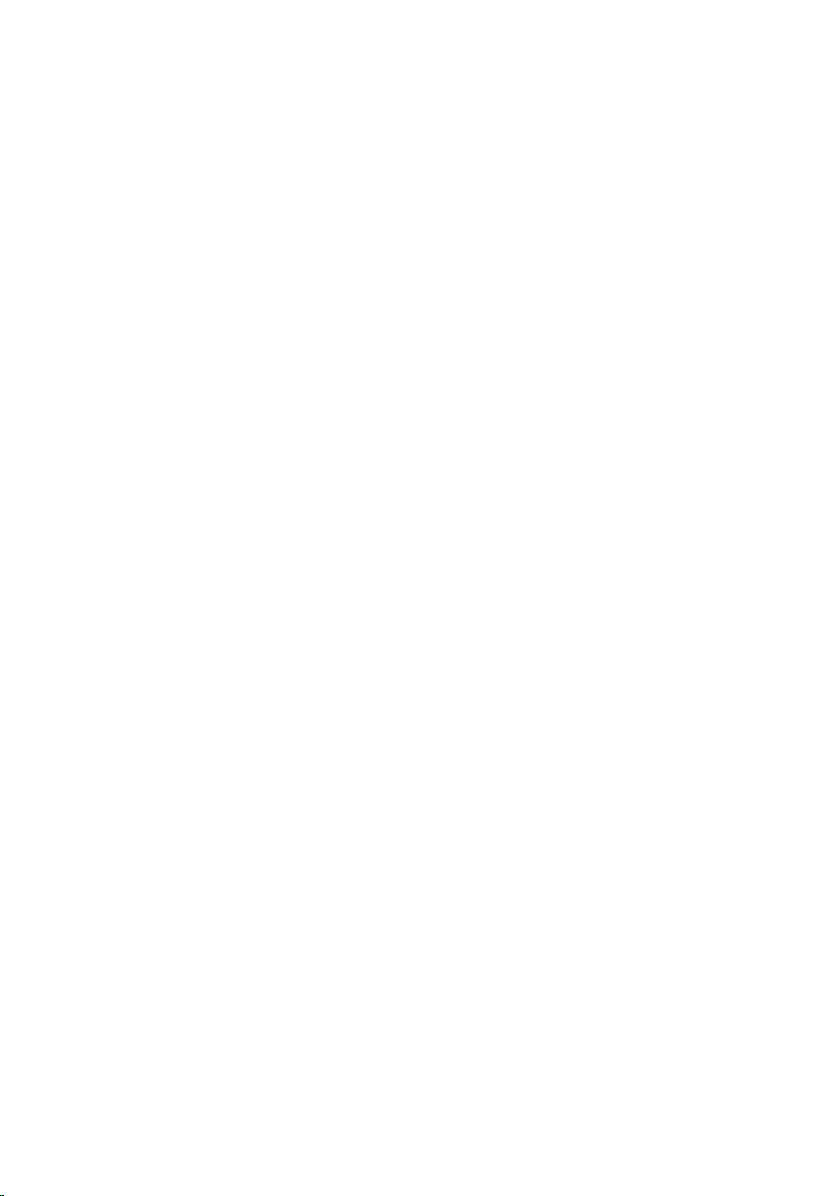
Chapitre 16: Carte Bluetooth.....................................................................47
Retrait de la carte Bluetooth...........................................................................................47
Installation de la carte Bluetooth....................................................................................48
Chapitre 17: Carte DEL................................................................................49
Dépose de la carte des DEL............................................................................................49
Installation de la carte des DEL.......................................................................................51
Chapitre 18: Lecteur de carte à puce.......................................................53
Retrait du lecteur de carte à puce..................................................................................53
Installation du lecteur de carte à puce...........................................................................55
Chapitre 19: Carte multimédia...................................................................57
Dépose de la carte multimédia.......................................................................................57
Installation de la carte multimédia..................................................................................59
Chapitre 20: Charnières d'écran...............................................................61
Dépose des caches de charnière d'écran......................................................................61
Installation des caches de charnière d'écran................................................................62
Chapitre 21: Ensemble écran.....................................................................63
Dépose de l'ensemble d'écran.......................................................................................63
Installation de l'ensemble d'écran..................................................................................67
Chapitre 22: Carte système........................................................................69
Retrait de la carte système.............................................................................................69
Installation de la carte système......................................................................................72
Chapitre 23: Dissipateur de chaleur.........................................................75
Dépose de l'ensemble du dissipateur de chaleur...........................................................75
Installation de l'ensemble du dissipateur de chaleur.....................................................77
Chapitre 24: Panneau d'entrée/sortie......................................................79
Retrait du panneau d'entrée/sortie.................................................................................79
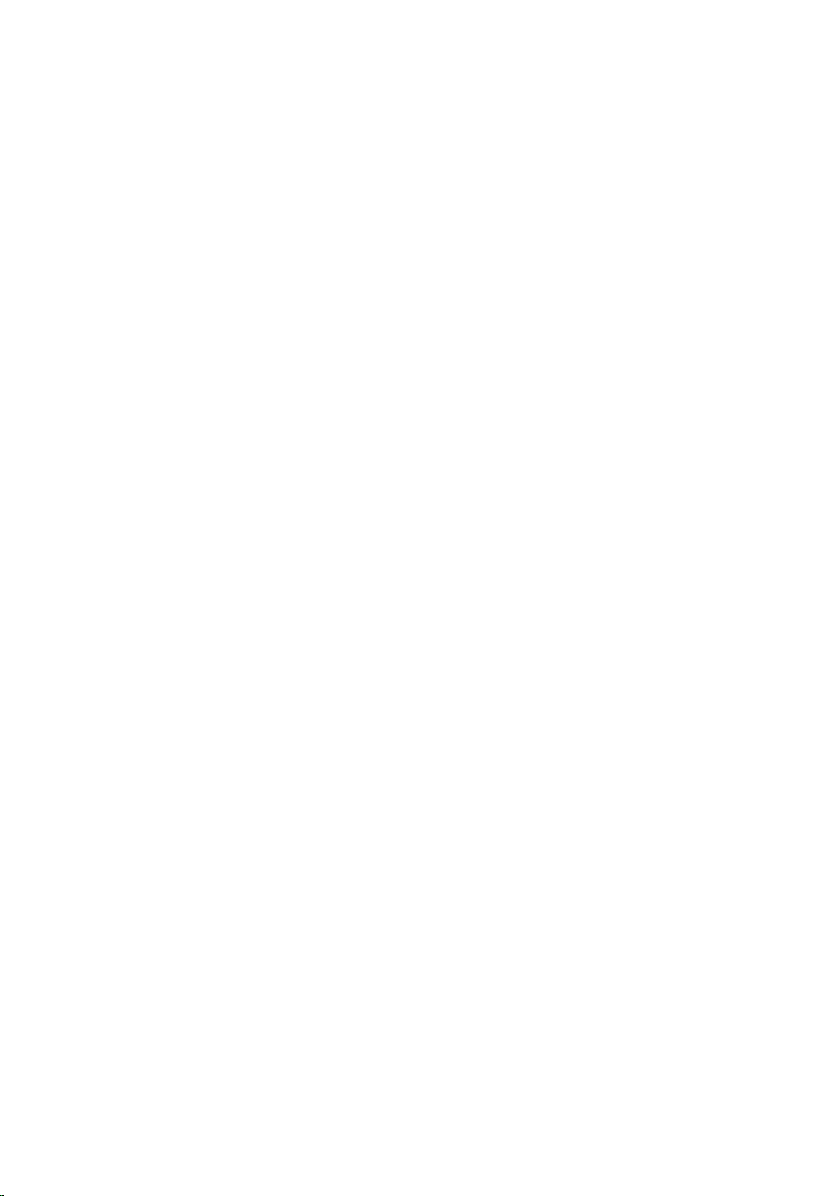
Installation du panneau d'entrée/sortie..........................................................................81
Chapitre 25: Haut-parleur...........................................................................83
Dépose des haut-parleurs...............................................................................................83
Installation des haut-parleurs.........................................................................................85
Chapitre 26: Port DC-In...............................................................................87
Dépose du port DC-In......................................................................................................87
Installation du port DC-In................................................................................................89
Chapitre 27: Cadre d'écran........................................................................91
Dépose du cadre de l'écran............................................................................................91
Installation du cadre d'écran..........................................................................................92
Chapitre 28: Panneau d'écran...................................................................93
Dépose du panneau d'écran...........................................................................................93
Installation du panneau d'écran.....................................................................................94
Chapitre 29: caméra....................................................................................95
Dépose de la caméra......................................................................................................95
Installation de la caméra.................................................................................................96
Chapitre 30: Caractéristiques....................................................................97
Caractéristiques techniques...........................................................................................97
Chapitre 31: Configuration du système..................................................103
Présentation générale...................................................................................................103
Accès au programme de configuration du système.....................................................103
Options du menu Configuration du système.................................................................103
Chapitre 32: Diagnostics..........................................................................117
Voyants d'état de l'appareil..........................................................................................117
Voyants d'état de la batterie.........................................................................................117
Codes d'erreur DEL.......................................................................................................117
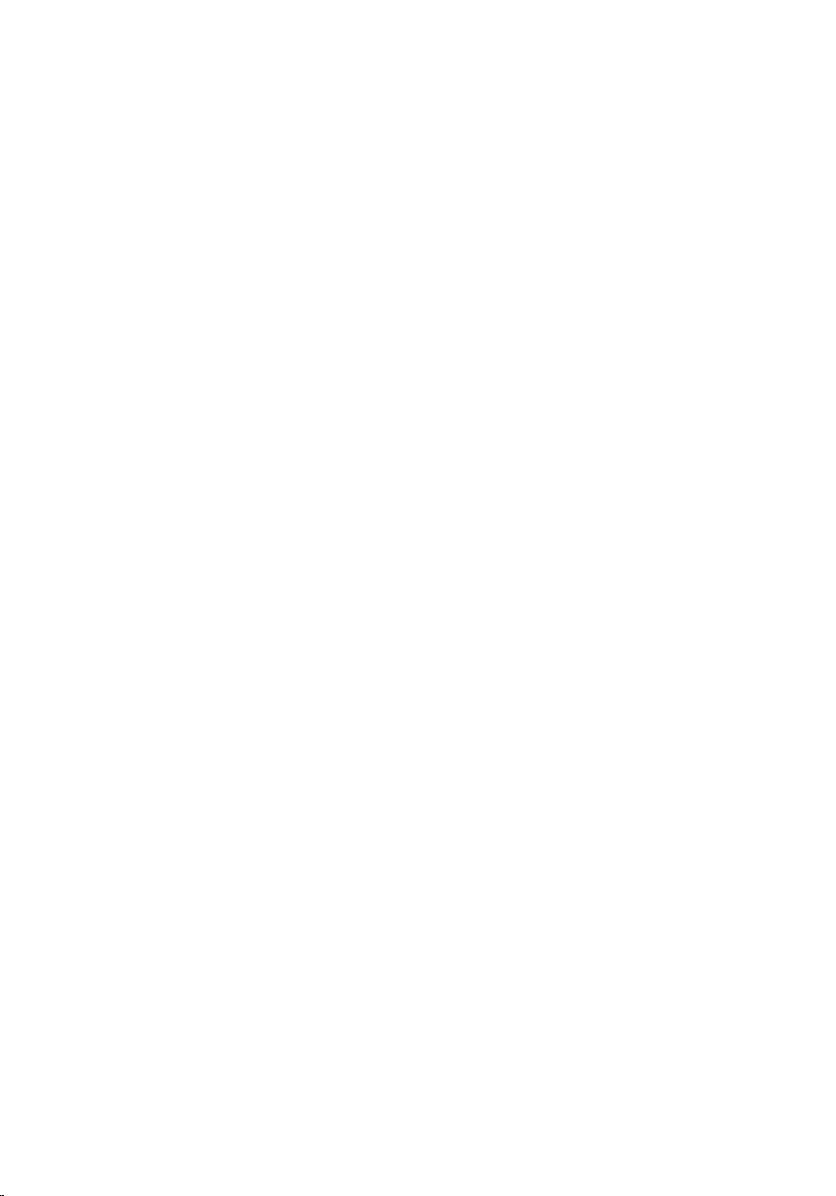
Chapitre 33: Contacter Dell......................................................................121
Contacter Dell................................................................................................................121
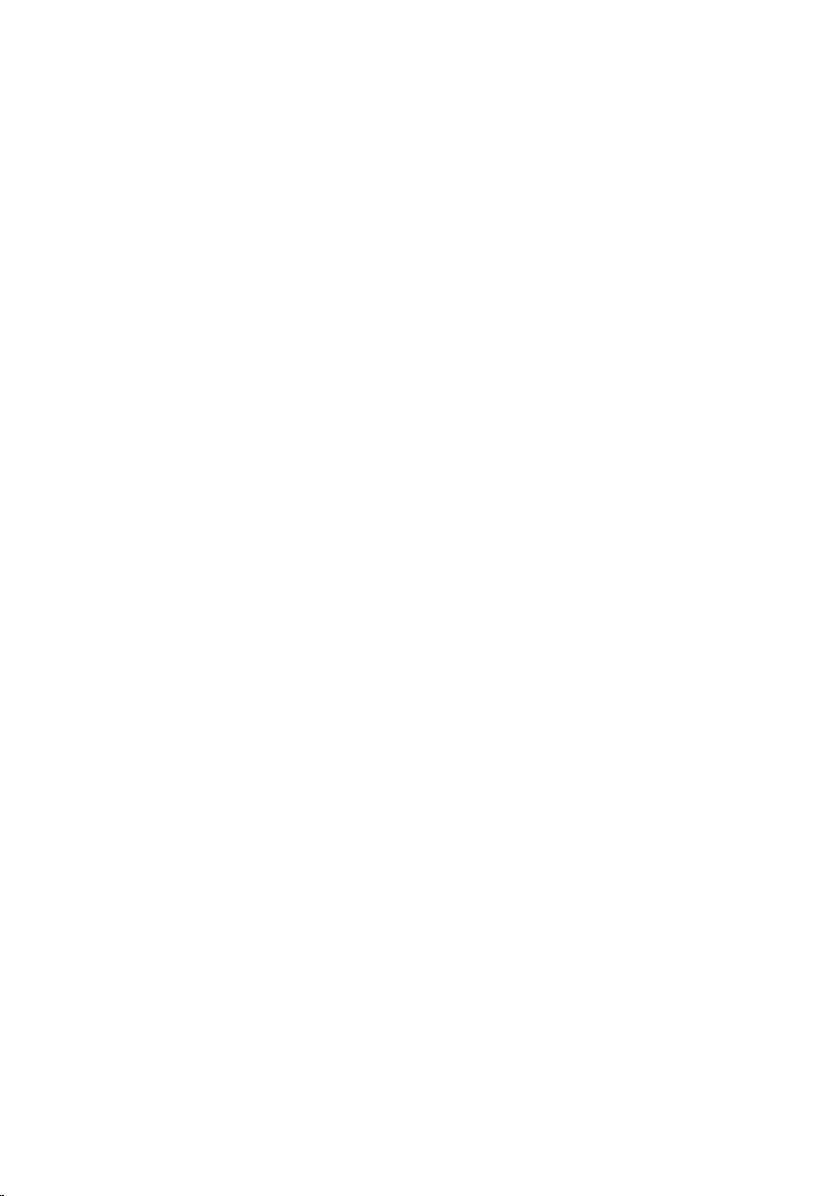
8
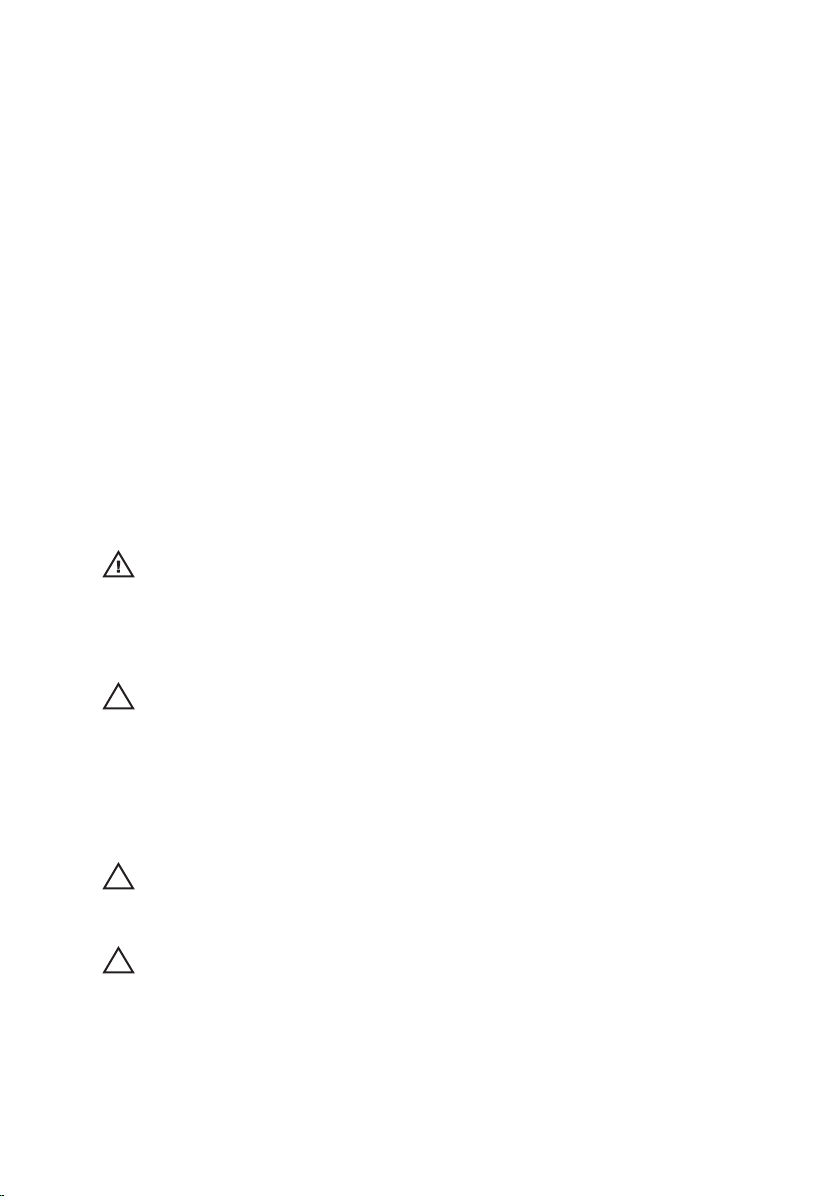
Intervention à l'intérieur de votre
ordinateur 1
Avant d'intervenir à l'intérieur de votre ordinateur
Suivez les recommandations de sécurité ci-dessous pour protéger votre
ordinateur et vos données personnelles de toute détérioration. Sauf indication
contraire, chaque procédure mentionnée dans ce document suppose que les
conditions suivantes sont réunies :
• Vous avez exécuté les étapes de la section Intervention sur votre ordinateur.
• Vous avez pris connaissance des informations de sécurité fournies avec
votre ordinateur.
• Un composant peut être remplacé ou, si acheté séparément, installé en
exécutant la procédure de retrait dans l'ordre inverse.
AVERTISSEMENT-test: Avant d'intervenir dans l'ordinateur, lisez les informations
de sécurité fournies avec l'ordinateur. D'autres informations sur les meilleures
pratiques de sécurité sont disponibles sur la page d'accueil Regulatory Compliance
(Conformité réglementaire) accessible à l'adresse www.dell.com/
regulatory_compliance.
PRÉCAUTION: La plupart des réparations ne peuvent être effectuées que par un
technicien de maintenance agréé. N'effectuez que les opérations de dépannage et
les petites réparations autorisées par la documentation de votre produit et suivez
les instructions fournies en ligne ou par téléphone par l'équipe de maintenance et
d'assistance technique. Tout dommage causé par une réparation non autorisée par
Dell est exclu de votre garantie. Consultez et respectez les consignes de sécurité
fournies avec votre produit.
PRÉCAUTION: Pour éviter une décharge électrostatique, raccordez-vous à la terre
à l'aide d'un bracelet antistatique ou en touchant une surface métallique non
peinte, par exemple un connecteur sur le panneau arrière de l'ordinateur.
PRÉCAUTION: Manipulez avec précaution les composants et les cartes. Ne touchez
pas les composants ni les contacts des cartes. Saisissez les cartes par les bords ou
par le support de montage métallique. Saisissez les composants, processeur par
exemple, par les bords et non par les broches.
9
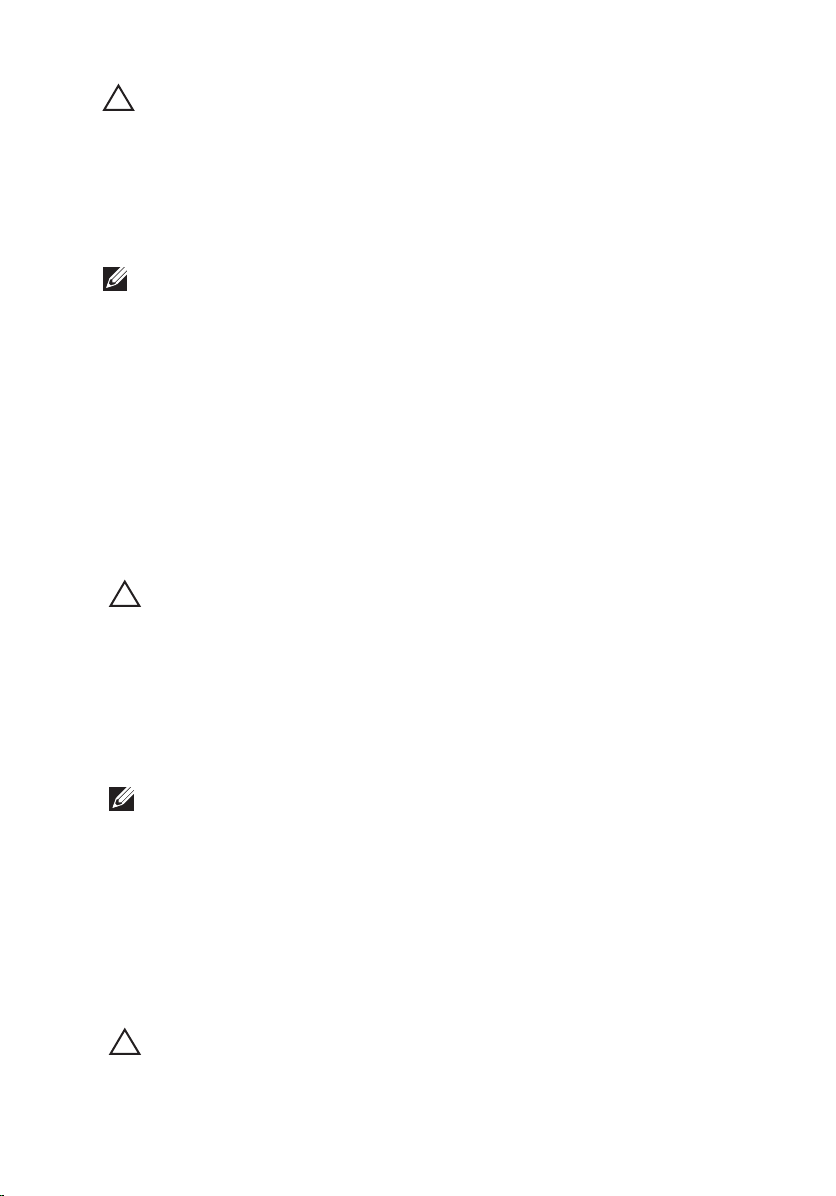
PRÉCAUTION: Lorsque vous déconnectez un câble, tirez sur le connecteur ou sa
languette, mais pas sur le câble lui-même. Certains câbles sont dotés de
connecteurs avec dispositif de verrouillage. Si vous déconnectez un câble de ce
type, appuyez d'abord sur le verrou. Lorsque vous démontez les connecteurs,
maintenez-les alignés uniformément pour éviter de tordre les broches. Enfin, avant
de connecter un câble, vérifiez que les deux connecteurs sont correctement
orientés et alignés.
REMARQUE: La couleur de votre ordinateur et de certains composants peut différer
de celle de l'ordinateur et des composants illustrés dans ce document.
Avant de commencer à travailler sur l'ordinateur, procédez comme suit pour
éviter de l'endommager.
1. Assurez-vous que la surface de travail est plane et propre afin d'éviter de
rayer le capot de l'ordinateur.
2. Mettez l'ordinateur hors tension (voir la section
l'ordinateur
).
Mise hors tension de
3. Si l'ordinateur est connecté à une station d'accueil telle qu'un périphérique
d'accueil ou une extension de batterie en option, déconnectez-le.
PRÉCAUTION: Pour retirer un câble réseau, déconnectez-le d'abord de l'ordinateur,
puis du périphérique réseau.
4. Déconnectez tous les câbles externes du système.
5. Eteignez l'ordinateur, déconnectez tous les périphériques qui y sont reliés,
puis débranchez-les de leur source d'alimentation.
6. Fermez l'écran et retournez l'ordinateur sur une surface plane.
REMARQUE: Pour éviter d'endommager la carte système, vous devez retirer la
batterie principale avant de dépanner l'ordinateur.
7. Retirez la batterie principale.
8. Remettez l'ordinateur à l'endroit.
9. Ouvrez l'écran.
10. Appuyez sur le bouton d'alimentation pour raccorder la carte système à la
terre.
PRÉCAUTION: Pour prévenir tout risque de choc électrique, débranchez toujours
l'ordinateur de la prise électrique avant d'ouvrir l'écran.
10

PRÉCAUTION: Avant de toucher un élément dans l'ordinateur, raccordez-vous à la
terre en touchant une surface métallique non peinte, telle que le métal à l'arrière de
l'ordinateur. Pendant l'intervention, touchez régulièrement une surface métallique
non peinte pour éliminer l'électriticé statique qui pourrait endommager les
composants.
11. Retirez les ExpressCard ou cartes à puce installées des logements
appropriés.
Outils recommandés
Les procédures mentionnées dans ce document nécessitent les outils suivants :
• un petit tournevis à tête plate
• un tournevis cruciforme n°0
• un tournevis cruciforme n°1
• une petite pointe en plastique
• le CD du programme de mise à jour flash du BIOS
Mise hors tension de l'ordinateur
PRÉCAUTION: Pour éviter de perdre des données, enregistrez et fermez tous les
fichiers ouverts, puis quittez tous les programmes en cours d'exécution avant
d'arrêter l'ordinateur.
1. Arrêt du système d'exploitation :
• Dans Windows Vista :
Cliquez sur Démarrer , puis sur la flèche dans l'angle inférieur droit
du menu Démarrer comme indiqué ci-dessous puis cliquez sur Arrêter.
• Dans Windows XP :
Cliquez sur Démarrer → Arrêter l'ordinateur → Eteindre . L'ordinateur
s'éteint à la fin de la procédure d'arrêt du système d'exploitation.
2. Vérifiez que l'ordinateur et tous les périphériques connectés sont hors
tension. Si l'ordinateur et les périphériques qui y sont raccordés n'ont pas
été mis hors tension automatiquement lors de l'arrêt du système
11
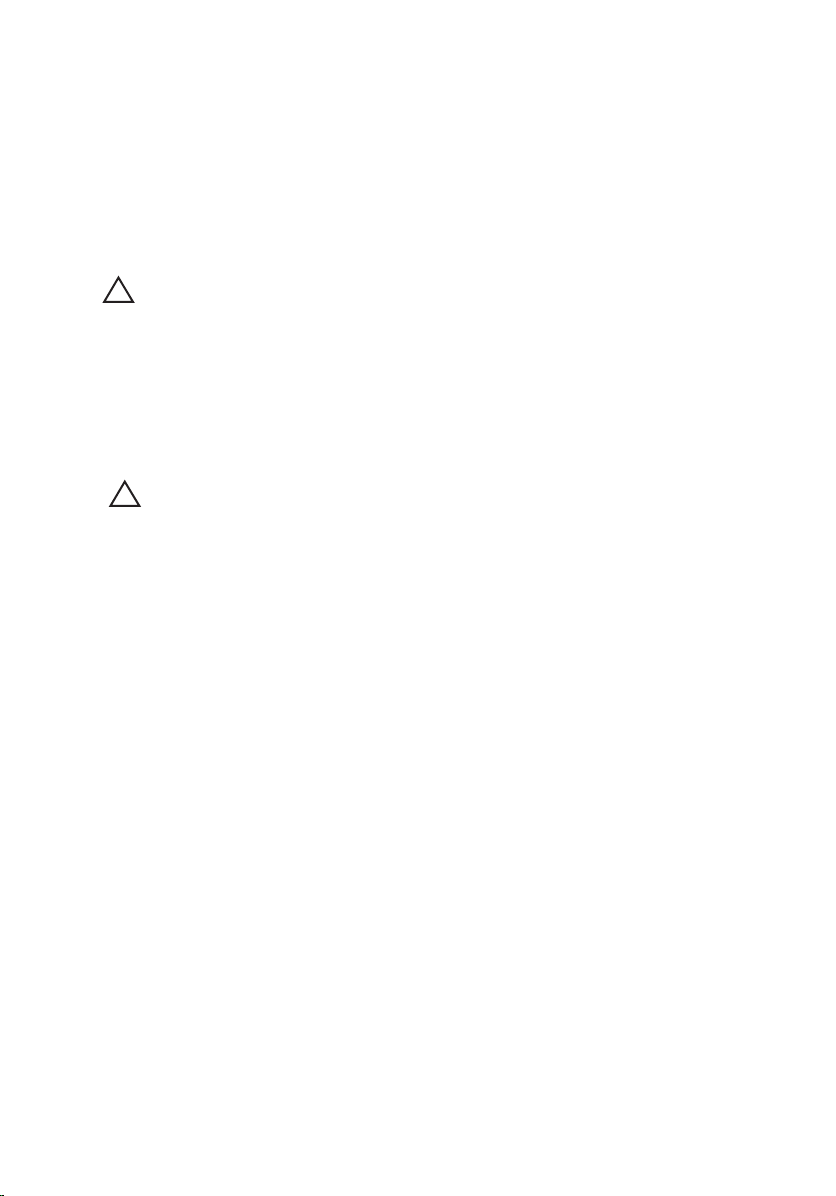
d'exploitation, maintenez le bouton d'alimentation enfoncé pendant environ
4 secondes pour les mettre hors tension.
Après intervention à l'intérieur de votre ordinateur
Une fois les procédures de réinstallation terminées, n'oubliez pas de brancher
les périphériques externes, cartes, câbles, etc. avant de mettre l'ordinateur
sous tension.
PRÉCAUTION: Pour éviter d'endommager l'ordinateur, utilisez uniquement la
batterie conçue pour cet ordinateur Dell spécifique. N'employez pas de batteries
conçues pour d'autres ordinateurs Dell.
1. Branchez les périphériques externes, par exemple réplicateur de port,
extension de batterie ou périphérique d'accueil, et remettez en place les
cartes comme l'ExpressCard, le cas échéant.
2. Branchez les câbles téléphoniques ou de réseau sur l'ordinateur.
PRÉCAUTION: Pour connecter un câble réseau, branchez-le d'abord le
périphérique du réseau et sur l'ordinateur.
3. Réinstallez la batterie.
4. Branchez l'ordinateur et tous ses périphériques sur leur prise secteur.
5. Mettez l'ordinateur sous tension.
12
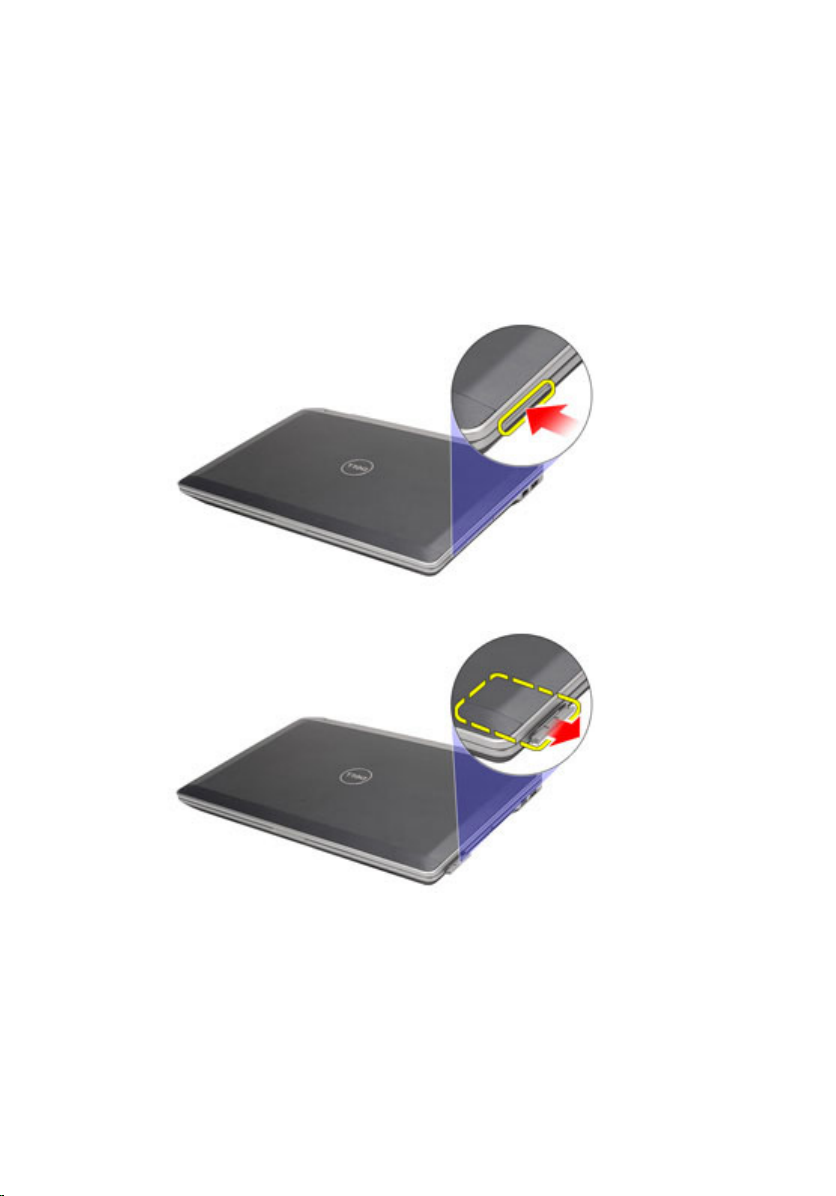
ExpressCard 2
Retrait de l'ExpressCard
1. Suivez les procédures de la section
2. Appuyez sur l'ExpressCard pour la sortir de l'ordinateur.
3. Faites glisser l'ExpressCard hors de l'ordinateur.
Avant d'intervenir dans l'ordinateur
.
Installation de l'ExpressCard
1. Poussez l'ExpressCard dans son logement jusqu'à ce qu'elle s'enclenche
en place.
2. Suivez les procédures de la section
l'ordinateur
.
Après une intervention dans
13
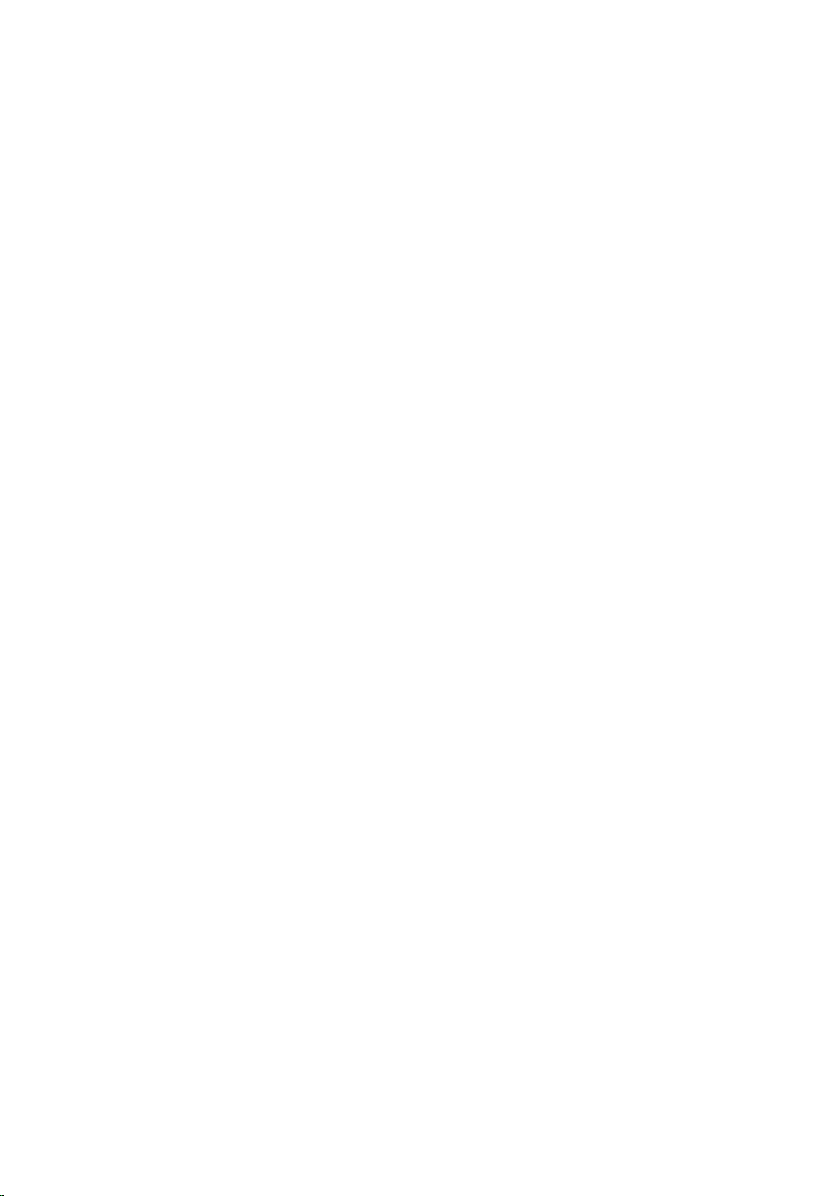
14
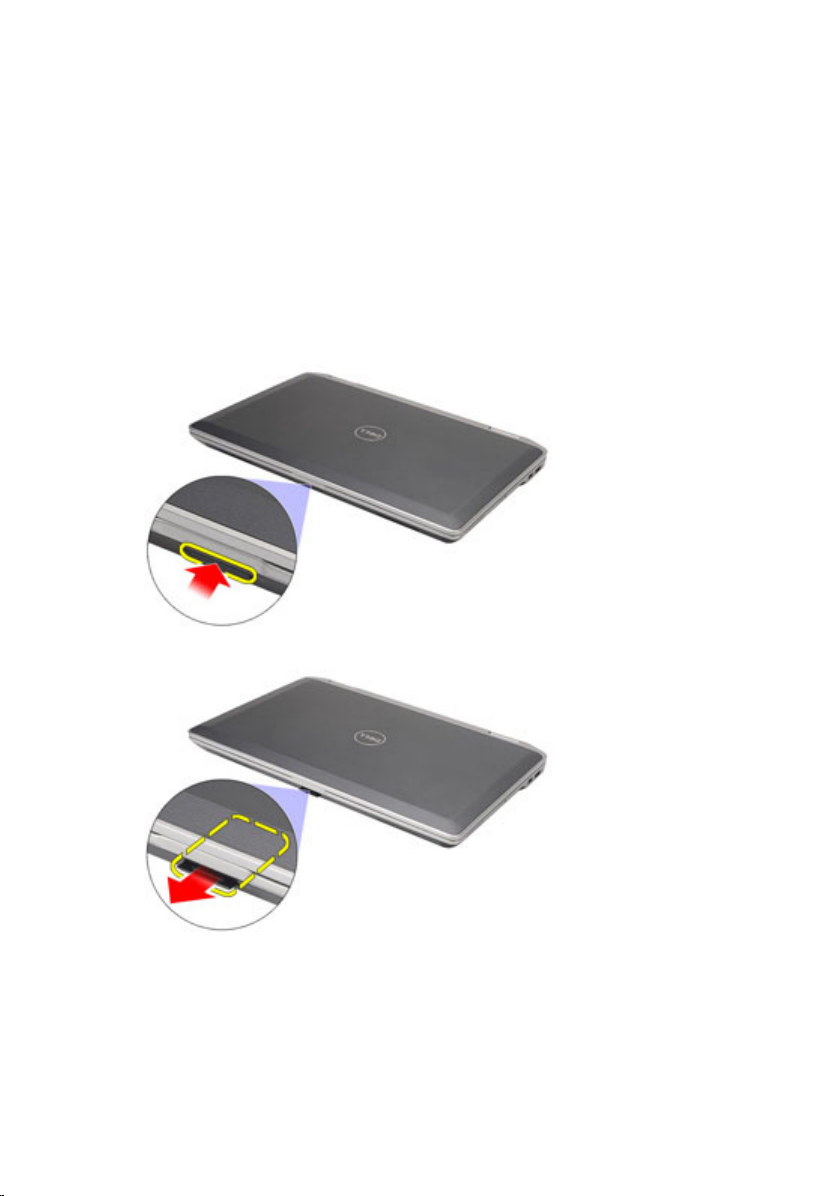
emplacement pour carte Secure
Digital (SD) 3
Retrait de la carte numérique sécurisée (SD)
1. Suivez les procédures de la section
2. Poussez la carte SD pour la sortir de l'ordinateur.
3. Sortez la carte SD de l'ordinateur.
Avant d'intervenir dans l'ordinateur
.
15

Installation de la carte numérique sécurisée (SD)
1. Glissez la carte numérique sécurisée (SD) dans son logement jusqu'à ce
qu'elle s'enclenche en place.
2. Suivez les procédures de la section
l'ordinateur
.
Après une intervention dans
16

Pile 4
Retrait de la batterie
1. Suivez les procédures de la section
2. Faites glisser les loquets pour déverrouiller la batterie.
3. Sortez la batterie et retirez-la de l'ordinateur.
Avant d'intervenir dans l'ordinateur
.
Installation de la batterie
1. Faites glisser la batterie dans son logement jusqu'à ce qu'elle s'enclenche
en place.
2. Suivez les procédures de la section
l'ordinateur
.
Après une intervention dans
17
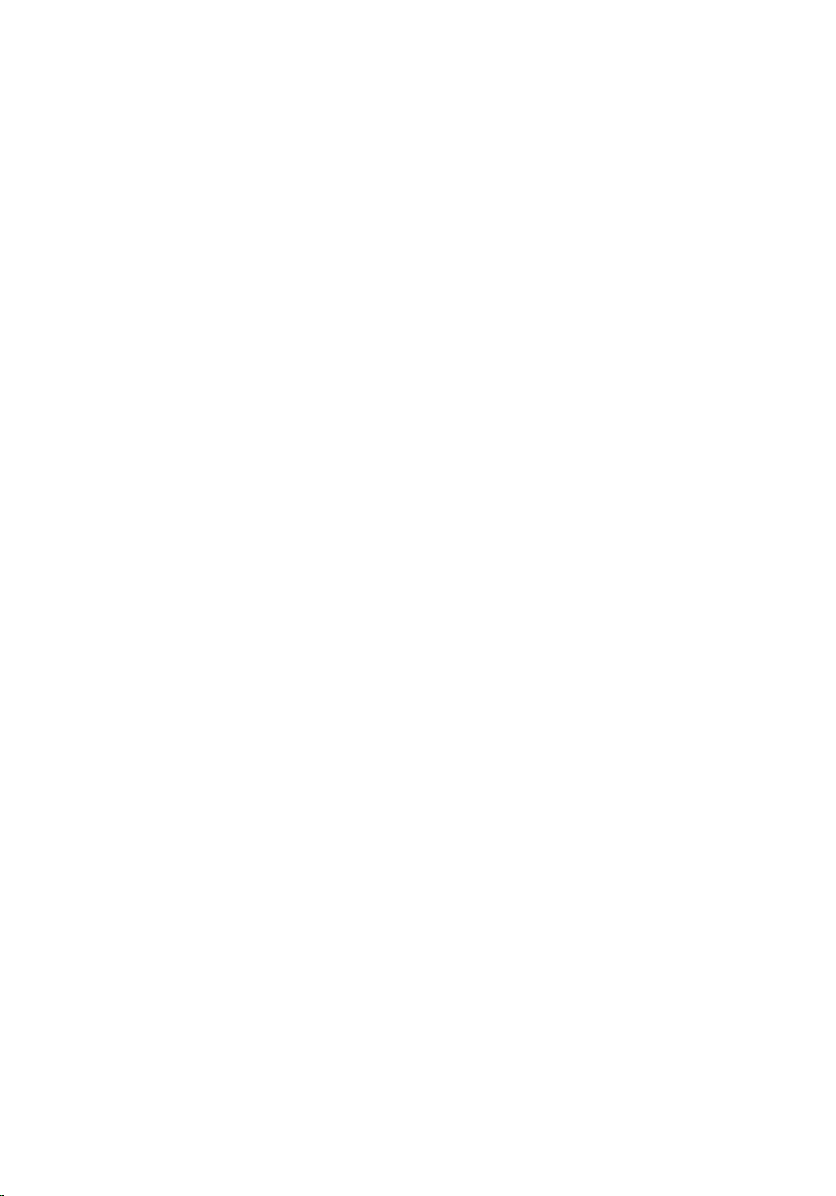
18

Subscriber Identity Module (SIM)
Card 5
Retrait de la carte module d'identification de l'abonné (SIM)
1. Suivez les procédures de la section
2. Retirez la
3. Poussez la carte SIM pour la sortir de l'ordinateur.
4. Glissez la carte SIM hors de l'ordinateur.
batterie
.
Avant d'intervenir dans l'ordinateur
.
19
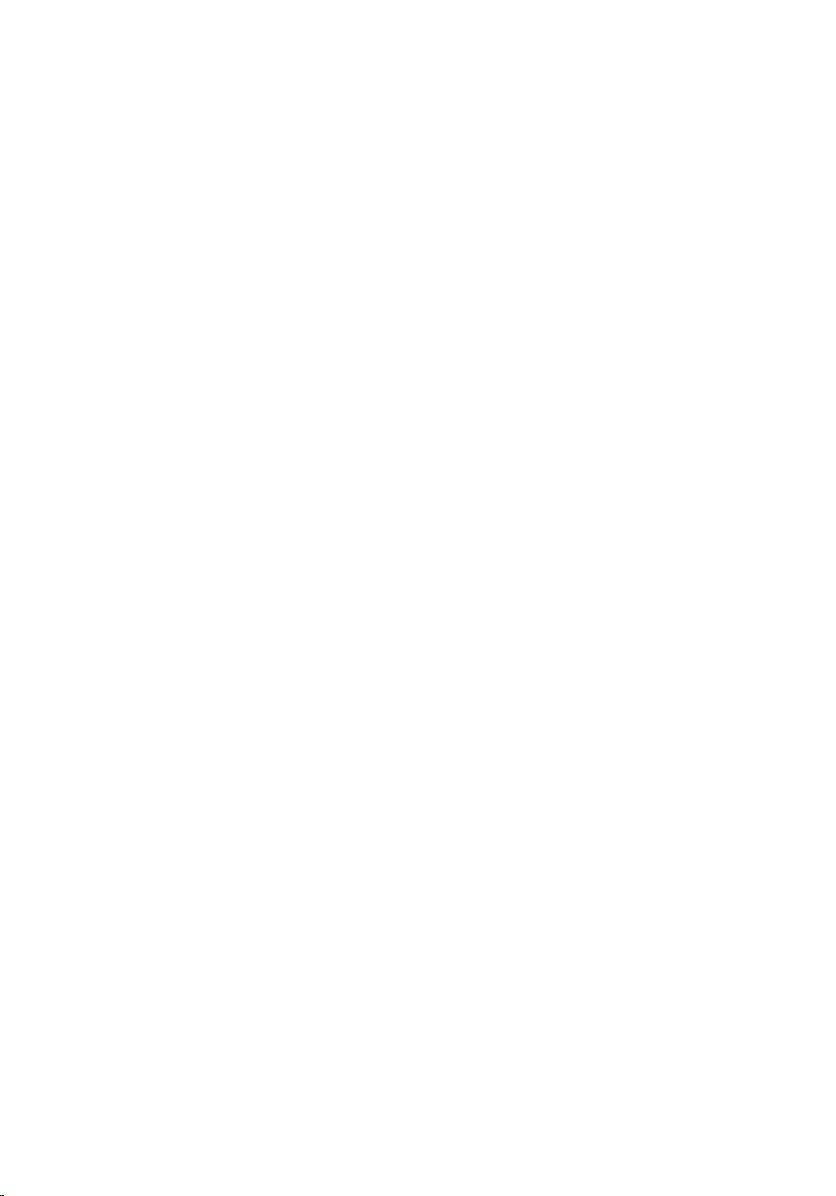
Installation de la carte module d'identification de l'abonné (SIM)
1. Glissez la carte SIM dans son logement.
2. Installez la
3. Suivez les procédures de la section
l'ordinateur
batterie
.
.
Après une intervention dans
20

Disque dur 6
Retrait du disque dur
1. Suivez les procédures de la section
2. Retirez la
3. Retirez les vis qui fixent le disque dur à l'ordinateur.
4. Faites glisser le disque dur et sortez-le de l'ordinateur.
batterie
.
Avant d'intervenir dans l'ordinateur
.
5. Retirez les vis qui fixent le boîtier du disque dur au disque dur.
21

6. Tirez pour sortir le disque dur de son boîtier.
Installation du disque dur
1. Fixez le boîtier sur le disque dur.
2. Serrez les vis pour fixer le boîtier sur le disque dur.
3. Glissez le disque dur dans l'ordinateur.
4. Remettez en place les deux vis qui fixent le disque dur à l'ordinateur.
5. Installez la
6. Suivez les procédures de la section
l'ordinateur
batterie
.
.
Après une intervention dans
22

Unité optique 7
Retrait de l'unité optique
1. Suivez les procédures de la section
2. Appuyez sur le loquet du lecteur optique puis relâchez-le.
3. Sortez le lecteur optique hors de l'ordinateur.
4. Tirez sur le couvercle du lecteur optique d'un côté pour le dégager.
Avant d'intervenir dans l'ordinateur
.
5. Tirez sur l'autre côté du couvercle du lecteur optique pour le dégager
complètement du lecteur optique.
23
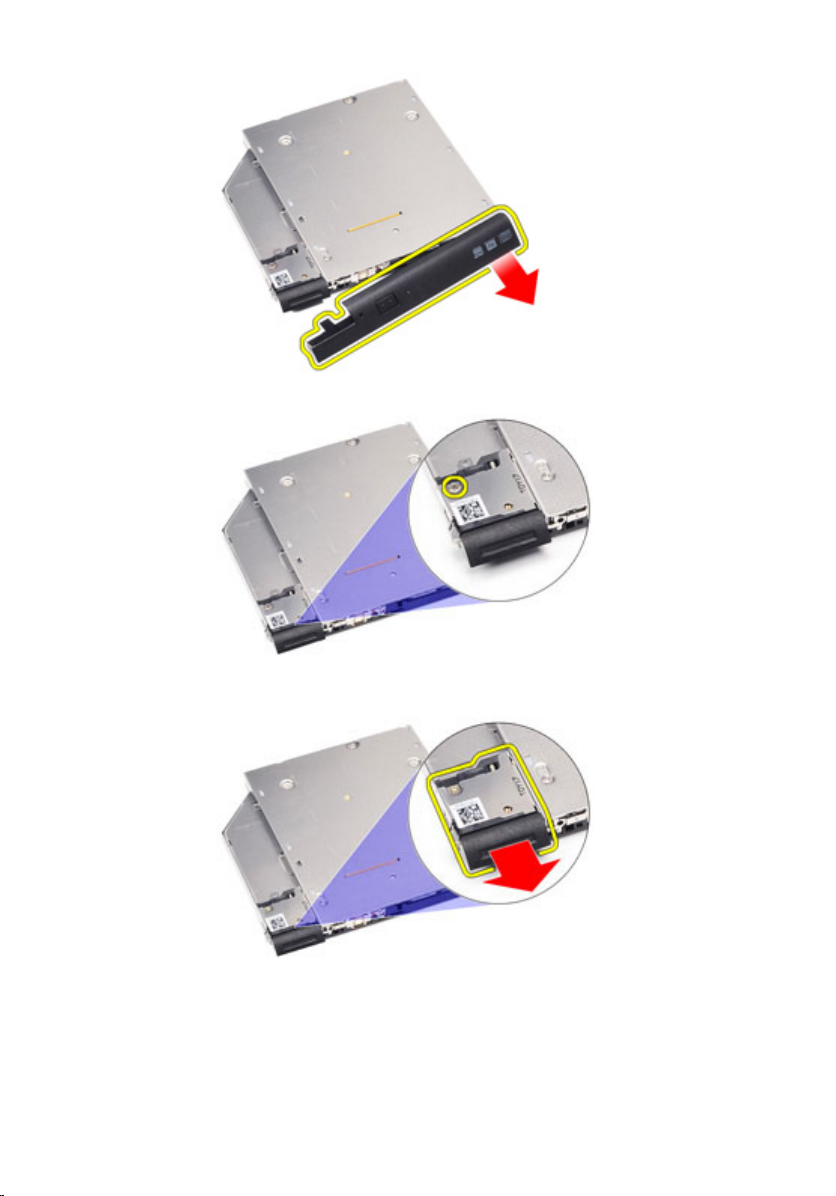
6. Retirez la vis qui fixe le loquet du lecteur sur le lecteur optique.
7. Retirez le loquet du lecteur optique.
8. Retirez les vis qui fixent le loquet du lecteur sur le lecteur optique.
24

9. Retirez le support de loquet du lecteur optique.
Installation de l'unité optique
1. Insérez le support de loquet du lecteur dans l'unité optique.
2. Serrez les vis pour fixer le support de loquet du lecteur à l'unité optique.
3. Insérez le loquet du lecteur dans le l'unité optique.
4. Serrez la vis pour fixer le loquet du lecteur à l'unité optique.
5. Poussez le couvercle du lecteur optique pour l'insérer complètement dans
l'unité optique.
6. Poussez le couvercle de l'unité optique depuis l'autre côté jusqu'à ce qu'il
s'enclenche en place.
7. Insérez l'unité optique à l'aide du loquet de l'unité.
8. Poussez le loquet de l'unité vers l'intérieur pour le fixer dans son logement.
9. Suivez les procédures de la section
l'ordinateur
.
Après une intervention dans
25
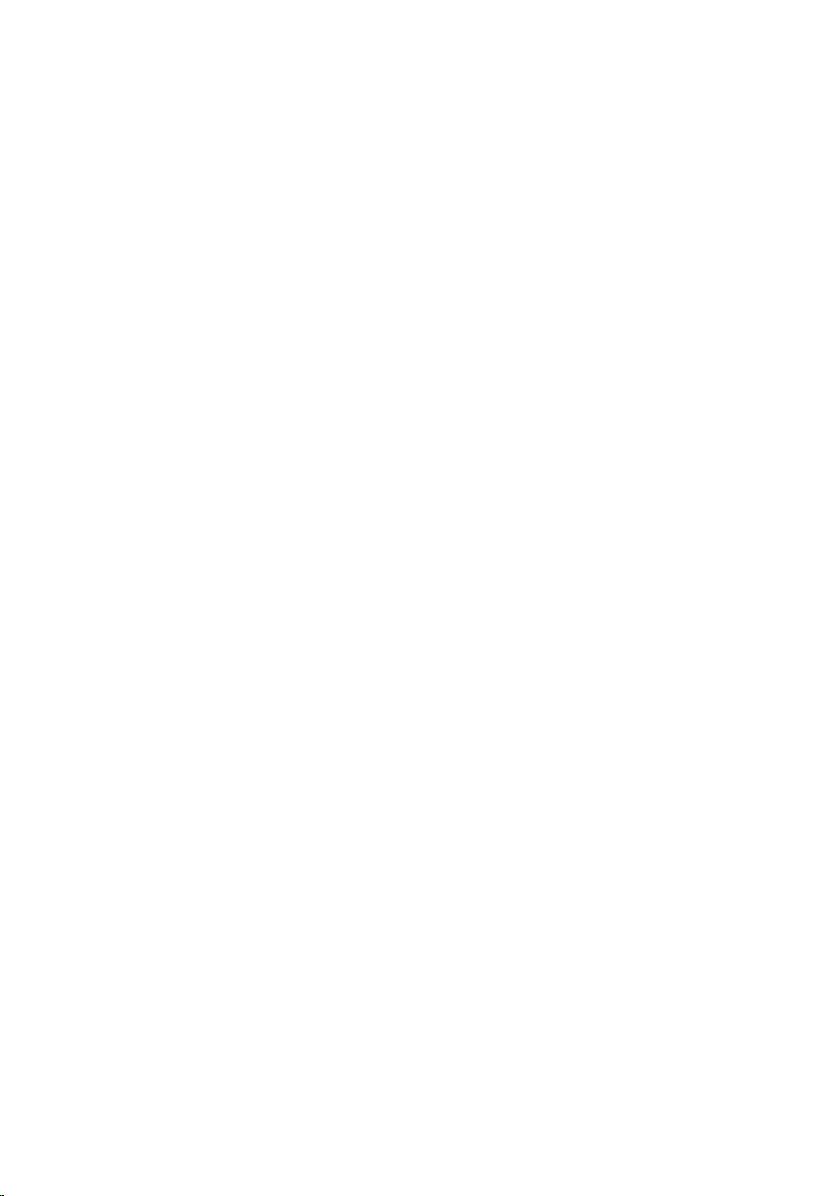
26

Cache de fond 8
Dépose du cache de la base
1. Suivez les procédures de la section
2. Retirez la
3. Retirez la
4. Retirez les vis de fixation du cache de la base à l'ordinateur.
5. Soulevez le cache de la base pour le retirer de l'ordinateur.
batterie
carte numérique sécurisée (SD)
.
Avant d'intervenir dans l'ordinateur
.
.
27
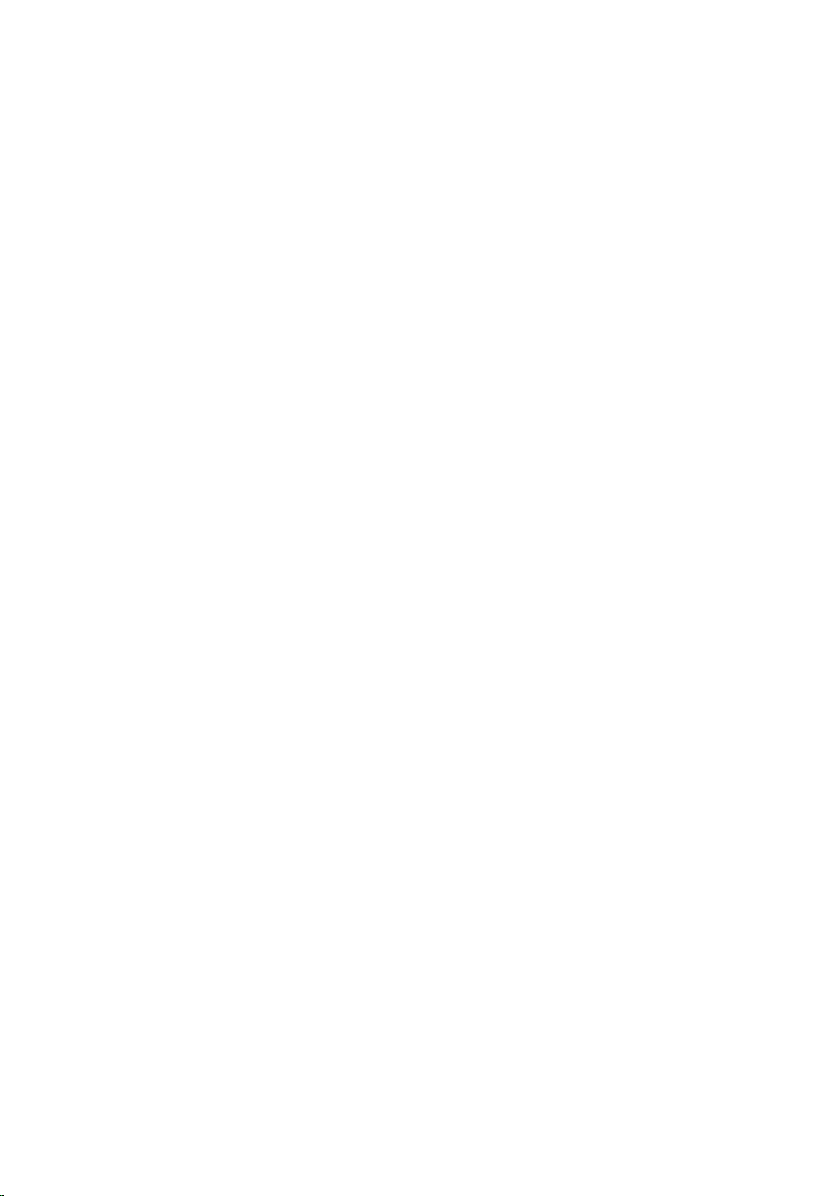
Installation du cache de la base
1. Placez le cache de la base de sorte à aligner correctement les trous de vis
avec l'ordinateur.
2. Remettez en place et serrez les vis pour fixer le cache de la base à
l'ordinateur.
3. Installez la
4. Suivez les procédures de la section
l'ordinateur
carte numérique sécurisée (SD)
Après une intervention dans
.
.
28

Carte mémoire 9
Retrait du module de mémoire
1. Suivez les procédures de la section
2. Retirez la
3. Retirez la
4. Retirez le
5. Soulevez les clips de fixation du module de mémoire jusqu'à ce qu'ils
sortent.
6. Retirez le module de mémoire de l'ordinateur.
batterie
carte numérique sécurisée (SD)
cache de la base
.
.
Avant d'intervenir dans l'ordinateur
.
.
29

Installation du module de mémoire
1. Insérez le module de mémoire dans le logement de mémoire.
2. Appuyez sur les clips pour fixer le module de mémoire sur la carte système.
3. Installez le
4. Installez la
5. Installez la
6. Suivez les procédures de la section
l'ordinateur
cache de la base
.
carte numérique sécurisée (SD)
batterie
Après une intervention dans
.
.
30
